Hilfe, ich werde erpresst!
Cloud: Fluch und Segen
Wie bereits oben angesprochen ist die Kappung der Verbindung zu Cloud-Services und Speicher wie Dropbox oder OneDrive wichtig. Die Daten liegen getrennt in der Cloud und bieten eine Versionierung an. Wurden also Daten verschlüsselt und überschrieben, können Sie diese wiederherstellen, in dem Sie auf eine frühere Version springen. Die Services bieten dazu eine Wiederherstellungsfunktion an. Dropbox nennt das zum Beispiel Rewind, Bild 5.
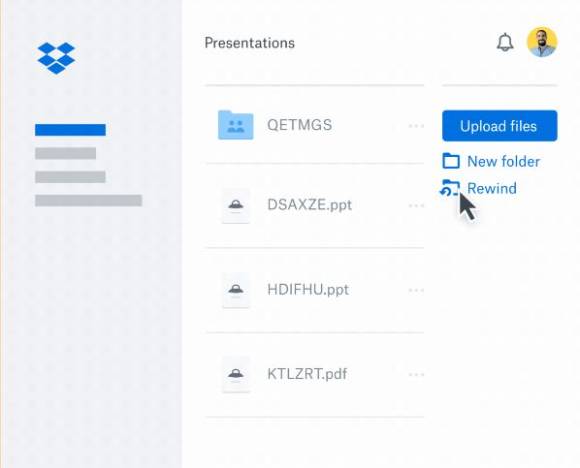
Bild 5: Auch Dropbox bietet mit der Funktion Rewind ein Tool zum Retten von verschlüsselten Inhalten
Quelle: PCtipp.ch
Vergessen können Sie die Cloud-Daten auf dem befallenen PC. Diese löschen Sie später einfach, da ja in der Cloud alles gesichert ist. Loggen Sie sich am besten per Smartphone in die Cloud-Oberfläche Ihres Accounts ein.
Android und iOS sind nicht mit der Windows-Malware infizierbar. Prüfen Sie die veränderten Daten. Wenn Sie dort nur Dateien sehen, die alle die gleiche Endung haben, zum Beispiel .encrypt, dann sind das die verschlüsselten Dateien. Liegen dazwischen normale, neue Dateien, ist das meist gefährliche Malware. Die können Sie unter Android oder iOS auch herunterladen und als Datei etwa auf der Webseite virustotal.com prüfen lassen. Vergessen Sie nicht, nach der Prüfung die Datei von Ihrem Gerät zu löschen.
Zurücksetzen
Unsere Empfehlung: Nachdem der verseuchte Computer keinen Zugang mehr zum Cloud-Speicher hat, setzen Sie den gesamten Datenbestand in Ihrer Cloud einfach auf ein Datum vor dem Angriff zurück.
Bei Microsofts OneDrive zum Beispiel finden Sie die Funktion in der Weboberfläche unter dem Zahnrad-Symbol oben rechts via Optionen und den Befehl Ihr OneDrive wiederherstellen. Anschliessend folgen Sie dem weiteren Dialog und legen das Datum fest. Sie können wählen zwischen den Optionen Gestern, letzte Woche oder Datum angeben.
Danach setzt OneDrive die Daten zurück und Sie haben keine Gefahr mehr von versteckter Malware auf dem Cloud-Speicher. Der ganze Vorgang ist auch mit anderen Cloud-Speichern möglich. Bei Dropbox nennt sich der Vorgang wie erwähnt Rewind und läuft so ähnlich ab wie bei OneDrive, Bild 6.
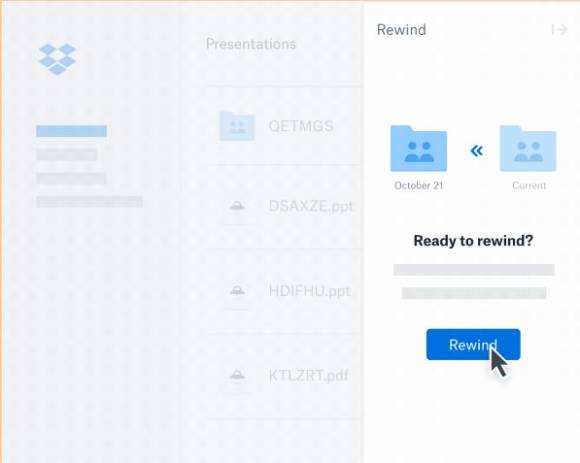
Bild 6: Bei Dropbox Rewind wählen Sie einfach das passende Datum aus und retten so Ihre Daten
Quelle: PCtipp.ch
Autor(in)
Markus
Selinger






07.02.2025